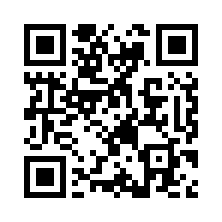搜索[教學],共找到27個文章
黑群暉 DS918+安裝教學1-5(開啟共用資料夾)結束
點擊控制台 點擊共用資料夾 名稱(自行輸入) 所在位置選擇你要把這個資料夾放在哪顆硬碟上 點擊下一步 資料保護(可勾可不勾) 空間配額(不能全部) 點擊下一步 點擊下一步 admin與剛創建的使用者(...
黑群暉 DS918+安裝教學1-4(安裝黑群暉)
上一個教學最後有讀到IP的話會出現以下畫面(點擊連線) 點擊安裝 點擊瀏覽>把DSM_DS918+_42218.pat 上傳上去 點擊繼續(硬碟資料會格式化) 接下來是漫長的等待 跑到這裡後就代表安裝成功 輸入a...
黑群暉 DS918+安裝教學1-3(安裝黑群暉引導)
先插上USB(1-2教學中的USB)>打開Win32DiskImager>點選資料夾 找到你修改好的DS918+_7.0.1-42218.img>點選開啟 點選 寫入資料到裝置中 按下yes 把USB插上另一台電腦開機後進入BIOS USB...
黑群暉 DS918+安裝教學1-2(修改引導)
打開DiskGenius>磁盤>打開虛擬磁盤文件 找到DS918+_7.0.1-42218.img 點選>按下開啟 左邊DS918+_7.0.1-42218.img硬碟>點選主分區>boot>grub>對grub.cfg右鍵>按下複製到...
黑群暉 DS918+安裝教學1-1(抓硬碟數值)
使用Rufus或Win32DiskImager將tinycore-redpill-uefi.v0.4.6.img或tinycore-redpill.v0.4.6.img燒入到USB 這邊我用Rufus示範 把USB插上另一台電腦開機後進入BIOS USB的開機順序調成第一個之後F1...
(2022.11.03更新)2-5 開啟Synology Photos 臉部辨識(適用版本1.3.0-0317)
教學 開啟套件中心>安裝Synology Photos 把Synology Photos暫時停用開啟PuTTY>輸入您的群暉IP地址>點擊Open 輸入以下指令 wget http://code.imnks.com/face/42962/1.3.0-0317/libsynophoto-plug...